번거로움 없이 iPhone 5에서 연락처를 공유하는 13가지 방법
얼마 전, iPhone 간에 연락처 공유, 사용자는 많은 번거로움을 겪어야 합니다. 고맙게도 지난 몇 년 동안 크게 바뀌었습니다. IM 앱이나 iMessage를 통해서만 연락처를 공유할 수 있다고 생각한다면 오산입니다. iPhone에서 연락처를 공유하는 방법에는 여러 가지가 있습니다. 여러 연락처 iPhone 및 개별 연락처를 공유하기 위해 이 가이드에서 이러한 쉬운 솔루션 중 5가지를 다루기로 결정했습니다. 그래서 당신은 무엇을 기다리고 있습니까? 계속 읽고 5가지 방법으로 iPhone에서 연락처를 공유하는 방법을 배우십시오.
1부: 연락처 앱을 통해 iPhone에서 연락처를 공유하는 방법은 무엇입니까?
iPhone 간에 연락처를 공유하는 가장 쉬운 방법 중 하나는 장치에서 기본 연락처 앱을 사용하는 것입니다. 이러한 방식으로 타사 솔루션을 사용하지 않고도 iPhone에서 연락처를 공유할 수 있습니다. iPhone에서 연락처를 공유하는 방법을 배우려면 이 간단한 단계를 따르기만 하면 됩니다.
1. 기기에서 연락처 앱으로 이동합니다. 그러면 저장된 모든 연락처 목록이 표시됩니다. 공유하려는 연락처를 탭하기만 하면 됩니다.
2. 스크롤을 조금 내리면 ‘연락처 공유’ 옵션이 나타납니다. 탭하기만 하면 됩니다.

3. 연락처 iPhone을 공유하는 다양한 옵션이 제공됩니다. 메시지, 메일, IM 앱, AirDrop 등을 통해 연락처를 공유할 수 있습니다.
4. 계속하려면 원하는 옵션을 탭하기만 하면 됩니다. 예를 들어 메일을 선택한 경우 기본 메일 앱이 자동으로 실행되고 연락처가 첨부됩니다.
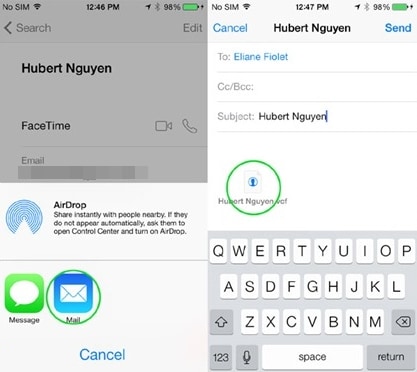
5. iPhone에서 앱을 통해 여러 연락처를 공유할 수도 있습니다. 연락처 정보 옵션을 방문하는 대신 목록에서 여러 연락처를 선택하기만 하면 됩니다.
6. 선택 후 오른쪽 상단에서 ‘공유’ 옵션을 탭합니다. 이렇게 하면 선택한 연락처를 공유할 수 있는 다양한 옵션이 추가로 제공됩니다.
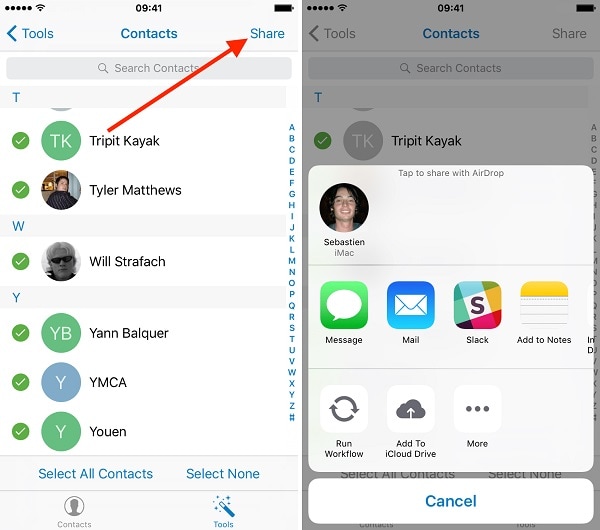
2부: iPhone에서 여러 연락처를 공유하는 방법은 무엇입니까?
새 스마트폰으로 전환하는 경우 개별 연락처를 공유하는 것은 지루한 작업이 될 수 있습니다. 단순히 도움을 받아 DrFoneTool – 전화 전송 한 장치에서 다른 장치로 데이터를 직접 이동합니다. DrFoneTool 툴킷의 일부이며 iPhone에서 iPhone 또는 Android로(또는 그 반대로) 콘텐츠를 복사할 수 있습니다. 연락처, 메시지, 사진, 미디어 파일 등과 같은 모든 주요 유형의 데이터를 전송할 수 있습니다. 다음 단계에 따라 iPhone에서 여러 연락처를 공유하는 방법을 배울 수 있습니다.

DrFoneTool – 전화 전송
한 번의 클릭으로 iPhone 연락처를 iPhone/Android에 공유하세요!
- 쉽고 빠르고 안전합니다.
- iOS에서 Android로 운영 체제가 다른 장치 간에 데이터를 이동합니다.
- 최신 iOS 15을 실행하는 iOS 기기 지원

- 사진, 문자 메시지, 연락처, 메모 및 기타 여러 파일 형식을 전송합니다.
- 8000개 이상의 Android 기기를 지원합니다. iPhone, iPad 및 iPod의 모든 모델에서 작동합니다.
1. iPhone 또는 iPhone과 Android 간에 연락처를 공유하려면 Mac 또는 Windows PC에서 DrFoneTool을 실행하십시오. 시작하려면 DrFoneTool의 홈 화면에서 ‘전화 전송’을 선택하십시오.

2. 원본 iPhone과 대상 장치(iPhone 또는 Android)를 연결합니다. 응용 프로그램은 자동으로 두 장치를 모두 감지하고 소스 및 대상으로 표시합니다. 뒤집기 버튼을 클릭하여 위치를 바꿀 수 있습니다.
3. 이제 전송할 데이터 유형을 선택합니다. 여러 연락처 iPhone을 공유하려면 연락처 옵션이 선택되어 있는지 확인하십시오. 그런 다음 ‘전송 시작’ 버튼을 클릭하여 프로세스를 시작할 수 있습니다.

4. 그러면 원본 iPhone에 저장된 모든 연락처가 대상 장치로 전송됩니다.

5. 프로세스가 성공적으로 완료될 때까지 두 장치와 연결되어 있는지 확인합니다. 다음 알림을 받은 후 두 장치를 모두 안전하게 제거할 수 있습니다.
이런 식으로 iPhone에서 여러 연락처를 한 번에 공유하는 방법을 배울 수 있습니다. 이렇게 하면 장치를 전환하는 동안 시간과 리소스를 확실히 절약할 수 있습니다.
파트 3: 연락처 그룹을 공유하는 방법은 무엇입니까?
사용자가 그룹 연락처 정보를 다른 사용자와 공유하려는 경우가 있습니다. iPhone에서 여러 연락처를 공유하는 방법을 배우는 것과 마찬가지로 기본 인터페이스를 통해 연락처 그룹을 공유하는 것은 약간 지루할 수 있습니다. 이상적으로는 연락처 앱을 방문하여 모든 그룹 연락처를 선택하고 공유하여 이 작업을 수행할 수 있습니다.
그룹의 모든 연락처 정보를 한 번에 공유하려면 다음과 같은 타사 도구의 도움을 받아야 합니다. 연락 관리자. iPhone에 Contact Manager 앱을 설치하고 그룹 섹션으로 이동합니다. 여기에서 정보를 공유하려는 그룹 구성원을 누르고 선택할 수 있습니다. 그런 다음 ‘공유’ 버튼을 탭하고 그룹 연락처 정보를 다른 사용자에게 보냅니다.
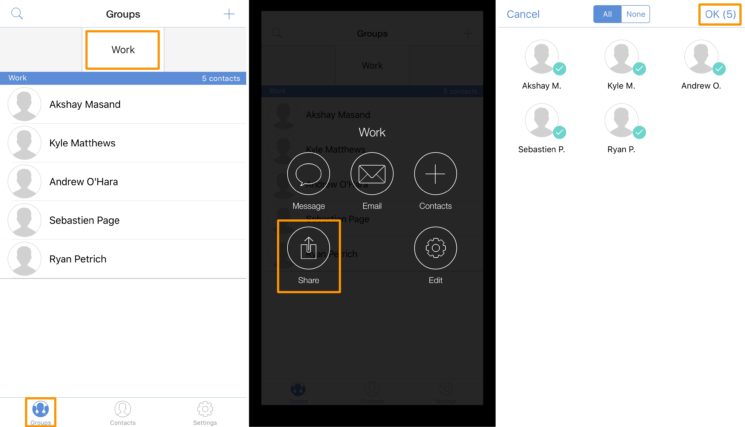
4부: iCloud를 사용하여 iPhone 간에 연락처를 공유하는 방법은 무엇입니까?
새로운 iOS 기기를 설정하는 경우 iPhone에서 연락처를 공유하는 방법을 배우는 것이 이상적입니다. 연락처를 iCloud와 동기화하고 나중에 iCloud 백업에서 복원하여 새 기기를 설정할 수 있습니다. 이 간단한 지침을 따르기만 하면 됩니다.
1. 먼저 원본 iPhone을 방문하여 iCloud 설정으로 이동합니다. 여기에서 연락처를 iCloud와 동기화하십시오.
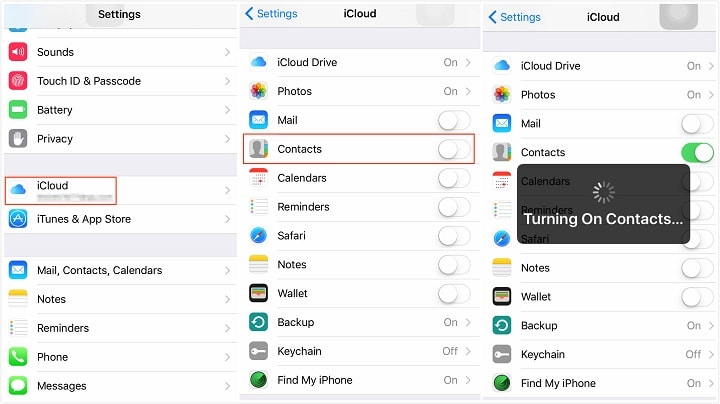
2. iPhone 연락처가 iCloud와 동기화되면 원격으로 쉽게 액세스할 수 있습니다. 원하는 경우 iCloud 웹 사이트를 방문하여 연락처를 vCard 파일로 내보낼 수도 있습니다.
3. 이제 연락처 iPhone을 다른 iOS 장치와 공유하려면 초기 설정을 수행해야 합니다.
4. 장비를 설정하는 동안 iCloud 백업에서 복원하도록 선택하고 iCloud 계정에 로그인합니다. iCloud 백업을 선택하고 기기를 복원합니다.
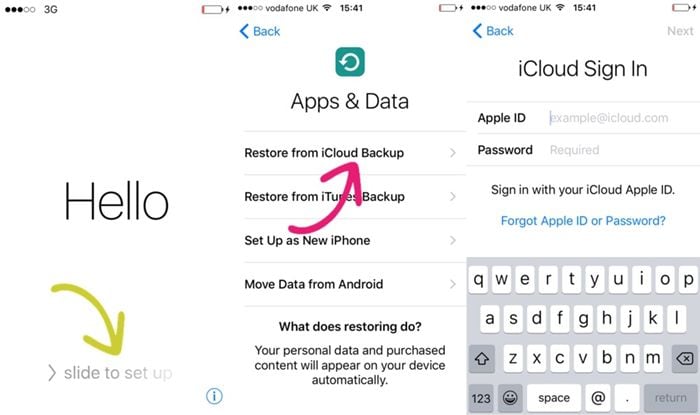
말할 필요도 없이 이미 사용 중인 iPhone 간에 연락처를 공유하려면 미리 대상 장치를 재설정해야 합니다.
파트 5: Bluetooth를 사용하여 iPhone에서 연락처를 공유하는 방법은 무엇입니까?
하나 또는 소수의 연락처만 공유하는 경우 Bluetooth를 통해서도 이 작업을 수행할 수 있습니다. 수년 동안 우리는 Bluetooth를 사용하여 데이터를 공유해 왔으며 이 기술은 여전히 다양한 방식으로 우리를 도울 수 있습니다. 다음 단계에 따라 Bluetooth를 통해 iPhone 간에 연락처를 공유할 수 있습니다.
1. 수신 장치에서 Bluetooth를 켜고 다른 장치에서 검색 가능한지 확인합니다.
2. 이제 소스 iPhone의 잠금을 해제하고 Bluetooth도 켭니다. 알림 센터에서 또는 설정을 방문하여 켤 수 있습니다.
3. 블루투스가 켜지면 사용 가능한 장치 목록을 보고 대상 장치에 연결할 수 있습니다.
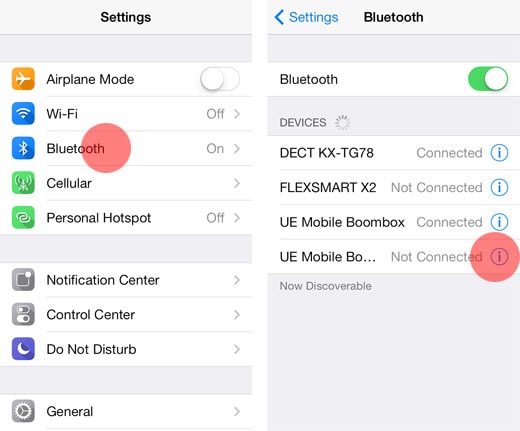
4. 그게 다야! 두 장치가 블루투스를 통해 연결되면 연락처 앱을 방문하여 대상 장치와 연락처를 공유하여 연락처 iPhone을 쉽게 공유할 수 있습니다.
이제 5가지 방법으로 iPhone에서 연락처를 공유하는 방법을 알았으므로 이동 중에도 연락처를 가져오고 내보내고 관리할 수 있습니다. DrFoneTool – 전화 전송을 사용하면 데이터(연락처 포함)를 한 장치에서 다른 장치로 직접 쉽게 이동할 수 있습니다. 이 응용 프로그램을 사용하여 한 번에 여러 연락처 iPhone을 공유할 수도 있습니다. 연락처 iPhone을 번거로움 없이 공유할 수 있는 매우 안전하고 사용하기 쉬운 도구입니다.
마지막 기사

